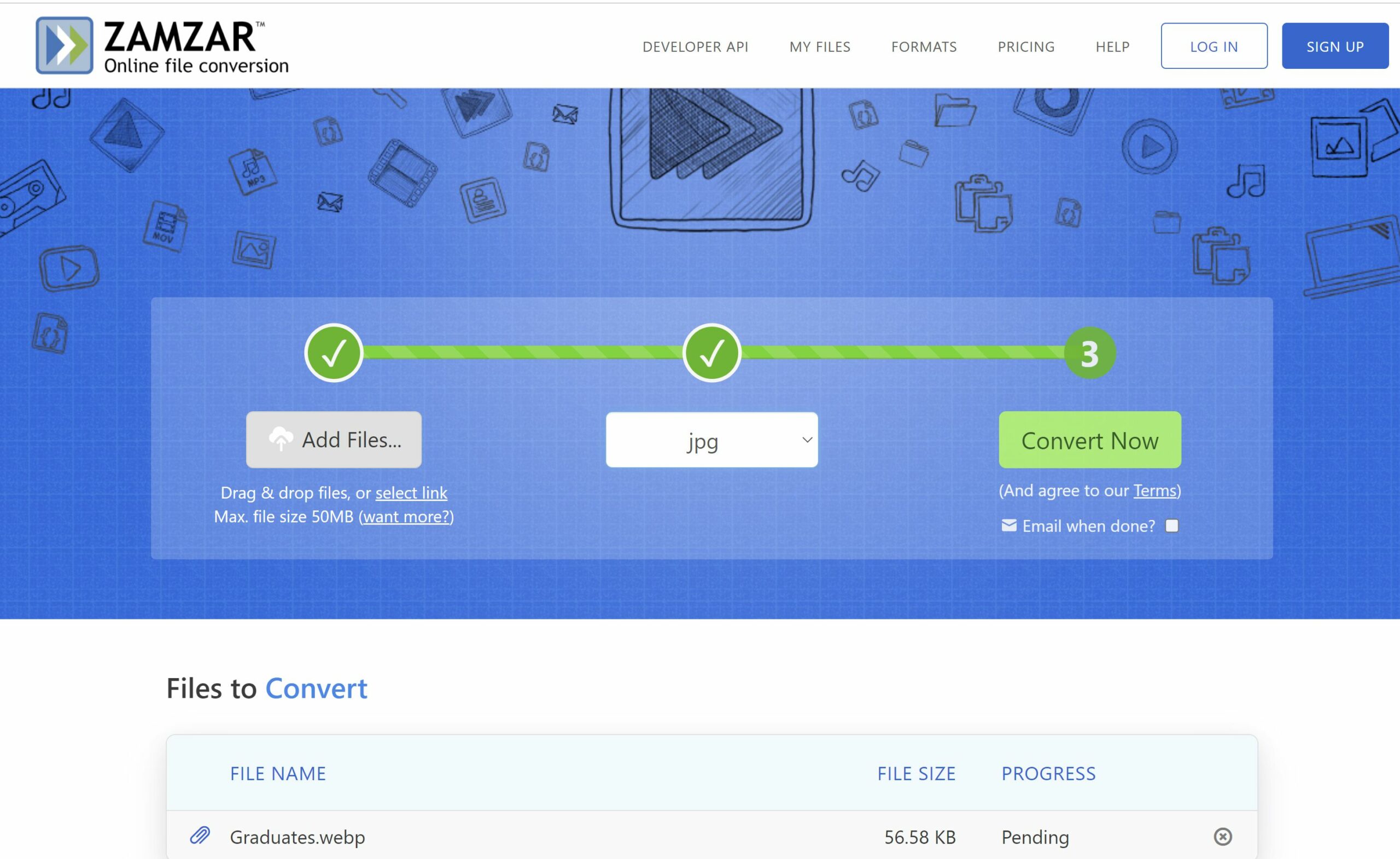Tässä artikkelissa kuvataan useita tapoja muuntaa webp-tiedostoja JPG-tiedostoiksi, mukaan lukien sisäänrakennetut Windows- ja Mac-ohjelmistot ja online-muunnostyökalut.
Muuta webp-tiedostot JPG-muotoon
On kolme tapaa muuntaa webp-tiedostoja helposti: ota kuvakaappaus, käytä MS Paintia tai Previewia ja ilmaisia muunnostyökaluja (online ja ladattava ohjelmisto).
Ota kuvakaappaus
Helpoin tapa muuntaa webp kuvatiedostoksi on ottaa kuvakaappaus tallennetusta kuvasta. Vielä helpompaa: ota kuvakaappaus alkuperäisestä verkkokuvasta. Saatat kuitenkin päätyä huonompaan kuvanlaatuun. Jos haluat parhaan mahdollisen laadun, kokeile toista alla kuvattua menetelmää.
Windows: MS Paint
Jos käytät Windows-tietokonetta, helpoin tapa on MS Paintin Tallenna nimellä -vaihtoehto. Ohjelman pitäisi olla jo tietokoneellasi tai voit hankkia sen Microsoft Storesta.
-
Klikkaus Tiedosto†
-
Valitse Avata†
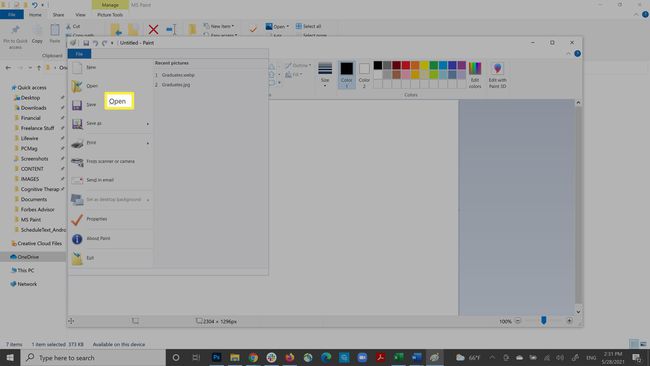
-
Etsi ja valitse tiedostosi.
-
Klikkaus Avata†
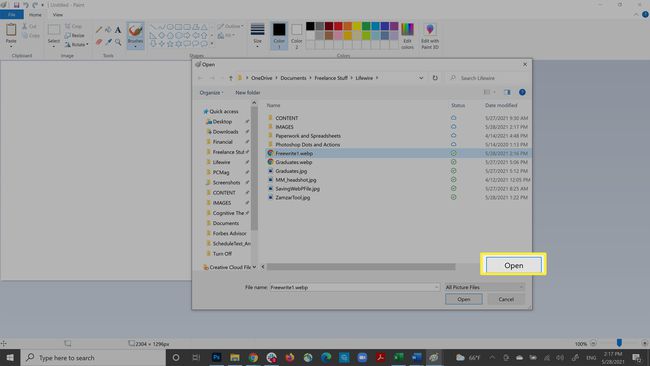
-
Klikkaus Tiedosto uudelleen.
-
Valitse Tallenna nimellä†
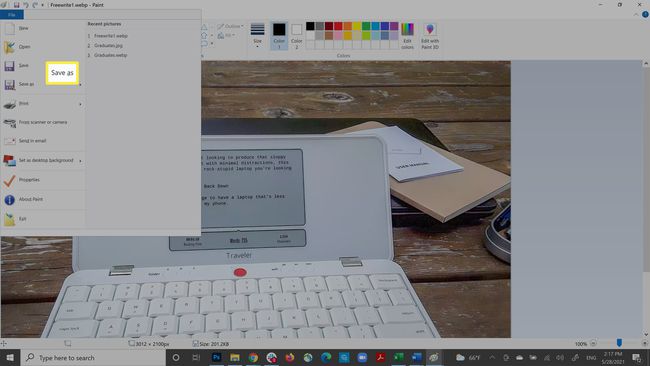
-
Valitse JPEG-kuva†
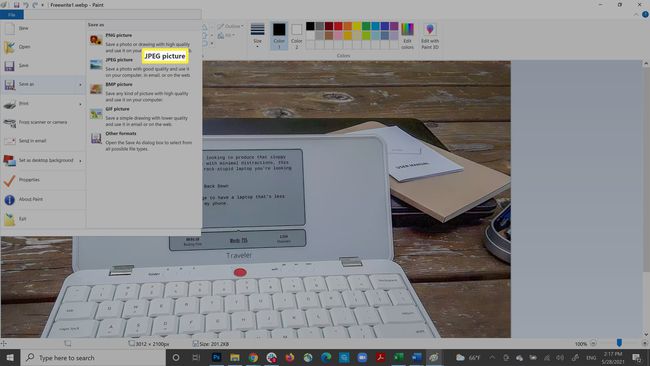
-
Valitse kansio ja napsauta Tallentaa†
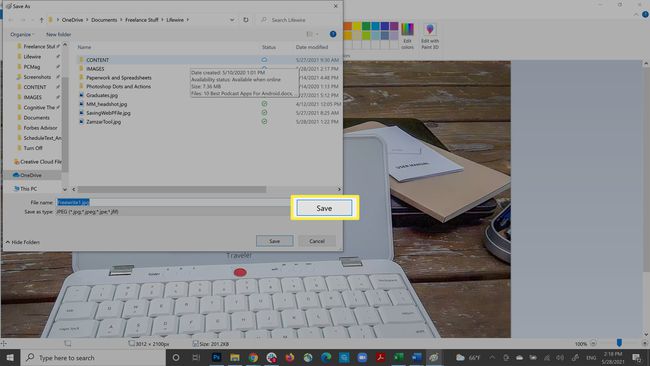
Mac: esimerkki
Macissa voit käyttää esikatselua, joka on esiasennettu tietokoneellesi.
-
Klikkaus Tiedosto † Kopioi†
-
Sulje kopiokuva.
-
Se antaa sinulle mahdollisuuden tallentaa se uuteen muotoon.
-
Valita JPG avattavasta valikosta.
-
Valinnainen: Muuta kokoa siirtämällä laatuliukusäädintä.
-
Klikkaus Tallentaa†
Webp Converter for Mac
Tätä varten on myös erityinen sovellus: Webp Converter.
-
Vedä webp-kuva sovellukseen.
-
Valitse Muunna JPG:ksi† (Voit myös valita PNG:n tai muuntaa tiedoston
verkkoon). -
Klikkaus siirtää†
-
Valitse, minne haluat tallentaa kuvan.
Online-muunnostyökalut
Verkkotyökalut ovat hyödyllisiä, koska voit käyttää niitä millä tahansa tietokoneella käyttöjärjestelmästä riippumatta. Rakastamme Zamzaria, mutta vaihtoehtoja on monia.
-
Mene Zazmarin verkkosivuille.
-
Klikkaus Lisätään tiedostoja…
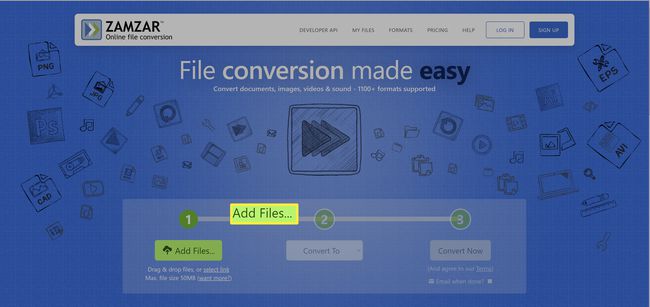
-
Valitse tiedosto ja napsauta Avata†
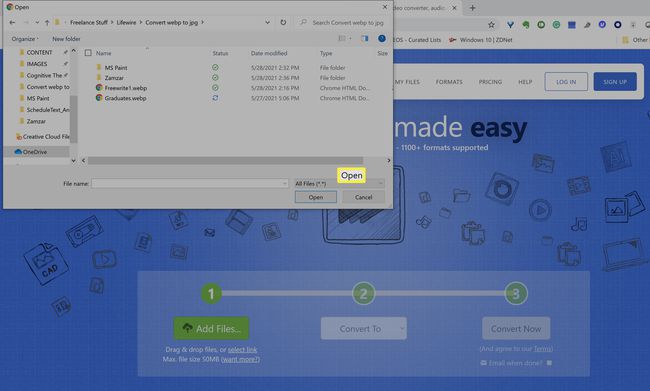
-
Klikkaus Muuntaa†
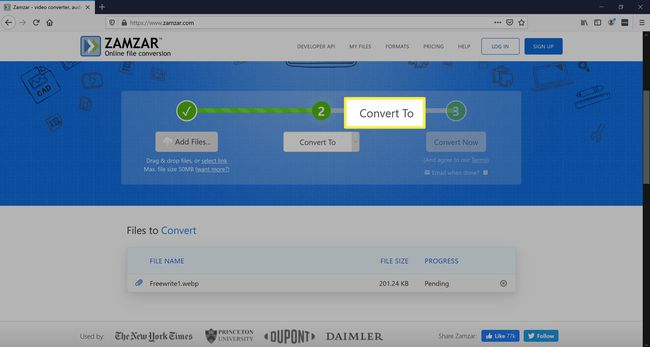
-
Valitse jpg†
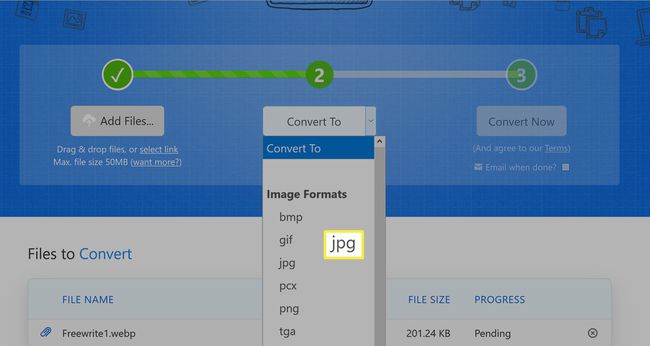
-
Klikkaus Muunna nyt† Ole hyvä ja valitse vieressä oleva ruutu Sähköposti milloin
tehty?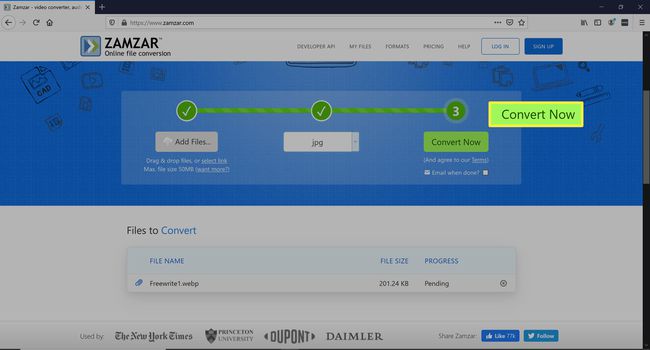
-
Tiedoston muuntaminen alkaa.
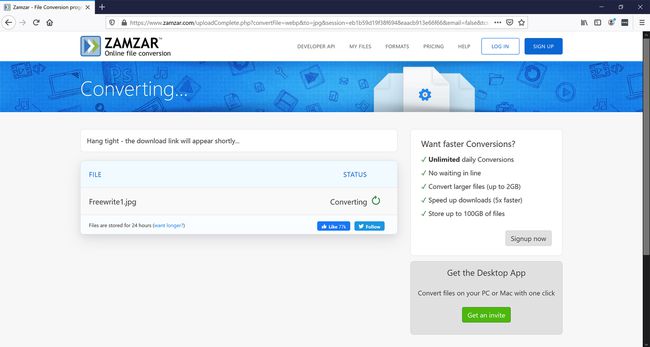
-
Klikkaus Ladata†
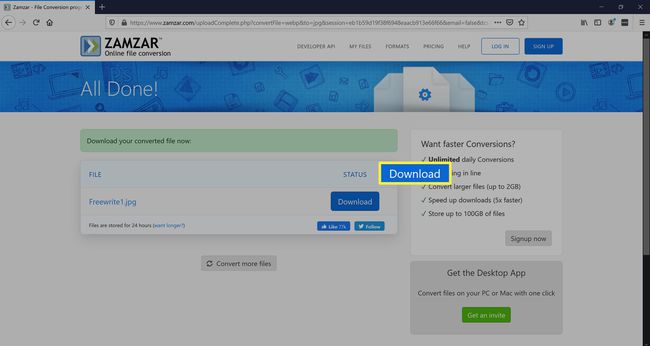
-
Klikkaus Okei†
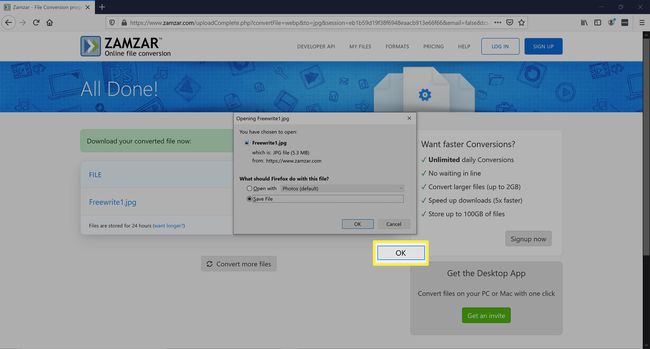
Kuinka voin muuntaa useita Webp-tiedostoja JPG-muotoon?
Yksi monipuolisimmista tiedostomuuntimista on XnConvert, joka tukee noin 500 kuvamuotoa, mukaan lukien webp. Ohjelmisto on yhteensopiva Windowsin, Macin ja Linuxin kanssa.
Kuinka lataan Webp-tiedoston JPEG-muodossa?
Ainoa tapa ladata webp-tiedosto JPG-muodossa on käyttää Internet Exploreria, joka ei tue webp:tä. Et voi estää Chromea (tai muita tuettuja selaimia) tallentamasta kuvia verkkopalveluun.
Kuinka voin muuttaa Webp:n PNG:ksi?
Webp:n muuntaminen PNG-muotoon toimii samalla tavalla kuin JPG-tiedostojen kanssa. Voit käyttää mitä tahansa yllä olevista menetelmistä. FAQ
-
Kuinka voin muuntaa webp-tiedoston JPG-muotoon Photoshopissa?
Koska Photoshop ei tunnista webp-tiedostoja, sinun on asennettava Googlen WebP-laajennus Photoshopille, ennen kuin voit muuntaa webp-tiedoston JPG-muotoon Photoshopissa. Asenna ensin webp-laajennus Macille tai webp-laajennus Windowsille. Pura sitten tiedosto ja aseta se Photoshop-laajennuskansioon. Lopeta Photoshop ja avaa Photoshop uudelleen. Sinun pitäisi nyt pystyä avaamaan webp-tiedosto Photoshopissa. Kun olet avannut webp-tiedoston, valitse Tallenna nimellä † JPEG muuntaaksesi tiedoston JPEG-muotoon.
-
Kuinka voin muuntaa webp-tiedoston GIF-muotoon?
Jos haluat muuntaa webp-tiedoston GIF-muotoon, sinun on käytettävä online-muunnostyökalua. Lataa webp-tiedostosi online-muunnostyökaluun, valitse GIF-muoto ja valitse työkalun muunnosvaihtoehto. Jotkut online-muunnostyökalut ovat Zamzar (mainittu yllä), Convertio ja EZGIF.